three.js 学习之自转的地球
首先需要知道什么是 three.js。 简单的说,three.js 是一个非常优秀的 WebGL 开源框架, three(3d) + js(javaScript)。其开源项目的地址:
而 WebGL 是在浏览器中实现三维效果的一套规范。
在 three.js 中有几大重要的概念需要先了解一下:
- 场景(scene)
- 相机(camera)
- 渲染器(renderer)
关键:有了这三样东西,我们才能够使用相机将场景渲染到网页上去`
1、scene
在 WebGL 世界里,场景是一个非常重要的概念,它是存放所有物体的容器。在 three.js 里面新建一个场景很简单,new THREE.Scene 实例就好了。代码如下:
var scene = new THREE.Scene(); // 场景只有一种
2、camera
- 相机(camera)
var camera = new THREE.PerspectiveCamera(75, window.innerWidth/window.innerHeight, 0.1, 1000) ;
PerspectiveCamera( fov, aspect, near, far )
- fov(Number): 仰角的角度
- aspect(Number): 截平面长宽比,多为画布的长宽比。
- near(Number): 近面的距离
- far(Number): 远面的距离
图解 THREE.PerspectiveCamera 参数,如下:
3、renderer
渲染器决定了渲染的结果应该画在页面的什么元素上面,并且以怎样的方式来绘制。
var renderer = new THREE.WebGLRenderer();
renderer.setSize(window.innerWidth, window.innerHeight);
document.body.appendChild(renderer.domElement);好了,几大概念简单的说了,还不是很明白也不打紧,先看下最终的效果:
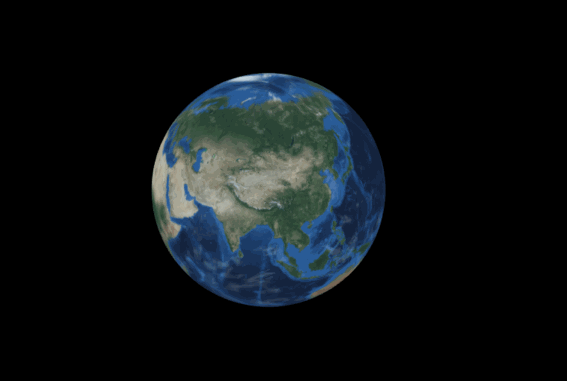
开始画地球
1、导入 three.min.js 文件,可以下载到本地,也可以采用 cdn, 我这里采用的是下载下来的方式:
<script src="assets/plus/threejs/three.min.js"></script>
或者
<script src="https://cdn.bootcss.com/three.js/r83/three.min.js"></script>
2、准备渲染器 renderer 的 domElement 元素
<div id="canvas-frame"></div>
<style></style> 中加入 css:
div#canvas-frame {
border: none;
cursor: pointer;
width: 100%;
height: 100vh;
background-color: #EEEEEE;
}3、实例化一个 scence 对象, 用来存放我们的地球实体。
// 场景
var scene;
function initScene() {
scene = new THREE.Scene();
}4、准备搭建 camera 的位置,和调节角度,在 three.js 里面采用给的是右手坐标系:
// 相机
var camera;
function initCamera() {
camera = new THREE.PerspectiveCamera(45, width / height, 1, 10000);
camera.position.x = -500;
camera.position.y = 500;
camera.position.z = -500;
}这里采用的是透视相机。 视角越大,看到的场景越大,那么中间的物体相对于整个场景来说,就越小了。
5、准备渲染器 renderer
// 渲染器
var renderer;
function initThree() {
width = document.getElementById('canvas-frame').clientWidth;
height = document.getElementById('canvas-frame').clientHeight;
// 实例化 THREE.WebGLRenderer 对象。
renderer = new THREE.WebGLRenderer({
antialias: true,
alpha: true,
canvas: renderer
});
// 设置 renderer 的大小
renderer.setSize(width, height);
// 挂载到准备的 domElement 上
document.getElementById('canvas-frame').appendChild(renderer.domElement);
// Sets the clear color and opacity.
renderer.setClearColor(0x000000, 1.0);
}这里对 THREE.WebGLRenderer 实例的参数进行讲解。
canvas- 渲染器绘制输出的那个 canvas, 这对应于下面的 domElement 属性。如果没有在设置,则会创建一个新的画布元素。antialias- 抗锯齿化alpha- alpha 缓冲区
6、画地球啦,这里的地球其实就是在一个球体上贴上带有地球纹路的贴纸。
// 地球
var earthMesh;
function initEarth() {
// 实例化一个半径为 200 的球体
var earthGeo = new THREE.SphereGeometry(200, 100, 100);
var earthMater = new THREE.MeshPhongMaterial({
map: new THREE.TextureLoader().load('./assets/earth.jpg')
});
earthMesh = new THREE.Mesh(earthGeo, earthMater);
scene.add(earthMesh);
}7、给地球加上云层;
// 云
var cloudsMesh;
function initClouds() {
// 实例化一个球体,半径要比地球的大一点,从而实现云飘咋地球上的感觉
var cloudsGeo = new THREE.SphereGeometry(201, 100, 100);
// transparent 与 opacity 搭配使用,设置材质的透明度,当 transparent 设为 true 时, 会对材质特殊处理,对性能会有些损耗。
var cloudsMater = new THREE.MeshPhongMaterial({
alphaMap: new THREE.TextureLoader().load('./assets/clouds.jpg'),
transparent: true,
opacity: 0.2
});
cloudsMesh = new THREE.Mesh(cloudsGeo, cloudsMater);
scene.add(cloudsMesh);
}到这里地球就画完了,但是,就像现实的世界一样,如果你不给它打点光,世界就是漆黑一片的,所以接下来给我们的 scene 加点光吧。
8、给世界来点光,世界还你一片彩。
// 光源
var light;
function initLight() {
// A light source positioned directly above the scene, with color fading from the sky color to the ground color.
// 位于场景正上方的光源,颜色从天空颜色渐变为地面颜色。
// var light = new THREE.HemisphereLight(0xffffbb, 0x080820, 1);
// scene.add(light);
// 环境光
light = new THREE.AmbientLight(0xFFFFFF);
light.position.set(100, 100, 200);
scene.add(light);
// 平行光
// 位置不同,方向光作用于物体的面也不同,看到的物体各个面的颜色也不一样
// light = new THREE.DirectionalLight(0xffffbb, 1);
// light.position.set(-1, 1, 1);
// scene.add(light);
}这里采用的是环境光,其它注释了的两种光的效果也不错哦~
直到这里,地球就画出来了,但是我们的题目是画一颗自转的地球,那我们如何让它自己转起来呢?我们继续往下看。
9、引入一个控制器,这里如果你足够厉害自己写也可以哦,我采用的开源的。
<script src="assets/plus/threejs/js/controls/OrbitControls.js"></script> // 载入控制器
var controls = new THREE.OrbitControls(camera, renderer.domElement);10、定义地球和云层自转的动画,速度不一样会更像哦。这里说说为什么循环动画使用的是 requestAnimationFrame, 而不是更熟知的 setInterval?setInterval 是到点就往任务队列里插,是 JS 引擎的定时器方法;requestAnimationFrame 是跟着浏览器的绘制走,浏览器每次重绘的时候调用,是 DOM 引擎提供的方法。
function animate() {
controls.update();
// 地球自转
earthMesh.rotation.y -= 0.002;
// 漂浮的云层
cloudsMesh.rotation.y -= 0.005;
cloudsMesh.rotation.z += 0.005;
renderer.render(scene, camera);
requestAnimationFrame(animate);
}自转的地球到这里就大功告成啦~
完整的代码见:https://github.com/jiangyuzhen/three-earth
Tips: 有的小伙伴克隆上面的代码后, 用双击 index.html 的方式看不到效果,可以自己搭一个静态服务或者试试 anywhere (随启随用的静态文件服务器):步骤如下:
// 全局安装
npm i anywhere -g
// 文件根目录下执行
anywhere